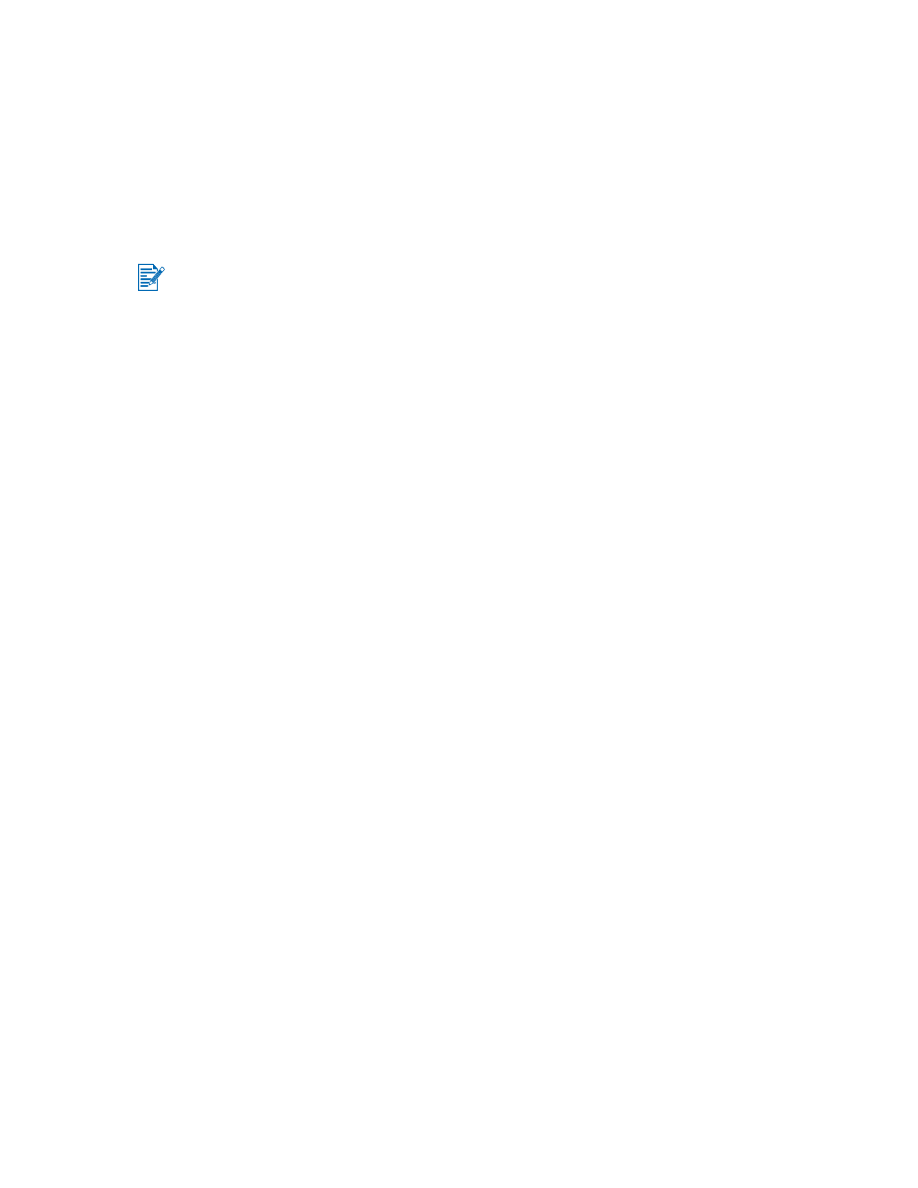
Imprimindo nos dois lados do papel
É possível imprimir nos dois lados de uma folha de papel virando-a ao contrário e
alimentando-a novamente na impressora.
O modo dúplex manual só é suportado em computadores Windows. Para imprimir nos dois
lados de uma página, é necessário especificar as opções de impressão em frente e verso no
aplicativo de software ou no driver da impressora.
1
Carregue o papel adequado, com o lado de impressão voltado para baixo e junto à lateral
direita da bandeja de papel principal, até encaixá-lo.
2
Deslize os adaptadores de largura e comprimento de papel até que eles parem nas
bordas do papel.
3
No driver da impressora, clique na guia Acabamento e selecione Imprimir nos dois
lados. (Para obter instruções sobre como acessar o driver da impressora, consulte
“Alterando as configurações de impressão”
.)
4
Se desejar, selecione Virar as páginas para alterar a orientação da página.
5
Se desejar, escolha um layout de brochura na lista suspensa O layout da brochura é.
6
Clique na guia Papel/Qualidade e, na lista suspensa Qualidade de impressão,
selecione Normal ou Otimizada.
7
Se necessário, altere outras configurações de impressão e clique em OK.
8
Imprima o documento.
9
Após a impressão do primeiro lado da(s) página(s), vire o papel ao contrário e carregue-o
novamente na impressora.
10
Siga as instruções exibidas na tela para concluir a impressão nos dois lados.